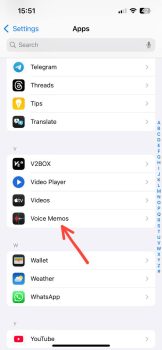چه در حال ضبط یک آهنگ، مونولوگ شکسپیر یا مصاحبه باشید، استفاده از اپلیکیشن Voice Memos آیفون خیلی راحت و کاربردیه، اما همیشه کیفیت صدای بالا رو به همراه نداره. خوشبختانه چند تا راهکار وجود داره که میتونید برای افزایش کیفیت ضبط صدا انجام بدید، بدون اینکه حتی یک ریال هزینه کنید.
۱. تغییر قالب ضبط به Lossless
آیا میدانید که میتونید صدا با کیفیت بالا رو مستقیماً از اپلیکیشن ضبط آیفون ضبط کنید؟ این فایلها از بیتریت بالاتری نسبت به فایلهای فشردهشده “lossy” استفاده میکنن که برای کاهش حجم فایل دادهها رو حذف میکنن و در نتیجه کیفیت صدا پایین میاد.
برای تغییر ضبط به حالت Lossless، کافی است به تنظیمات آیفون بروید، پایین برید و گزینه “Voice Memos” رو انتخاب کنید.



بعد وارد قسمت “Audio Quality” بشید و تنظیمات رو از حالت فشرده به Lossless تغییر بدید. به همین سادگی! کیفیت صدای بهتر فقط با یک کلیک.
اما نکتهای وجود دارد. فایلهای با کیفیت بالا فضای بیشتری اشغال میکنند، پس شاید دوست نداشته باشید که همه چیز رو اینجوری ضبط کنید.
۲. موقعیت گوشی رو درست انتخاب کنید
موقعیت گوشی تأثیر زیادی روی کیفیت صدا داره. پیش از هر چیز میکروفون رو به سمت منبع صدا قرار بدید تا فرکانسها واضحتر ضبط بشن. همچنین باید گوشی رو طوری از منبع صدا دور کنید که صداهای اضافی مثل نفس کشیدن ضبط نشود، اما نه انقدر دور که صدای ضبطشده به اندازه کافی بلند نباشد.
وقتی من موسیقی یا آواز ضبط میکنم، معمولاً گوشی رو حدود ۱۵ تا ۳۰ سانتیمتر از منبع صدا قرار میدم تا صدای متعادلتری ضبط بشود و فرکانسهای پایین کمتر ثبت بشن. البته این بستگی به آکوستیک اتاق هم داره. اگر تو اتاقی با صداهای انعکاسی هستید، ممکنه بخواهید گوشی رو کمی دورتر بذارید.
۳. تمیز کردن پورتهای میکروفون آیفون

میکروفون کثیف میتونه باعث بشود صدا ماف، کدر یا دور از ذهن به نظر برسه.
برای تمیز کردن میکروفون، از الکل ایزوپروپیل استفاده کنید و با یه ابزار نرم مثل گوشپاککن یا برس نرم به آرامی تمیز کنید. یادتون باشد که هیچ چیزی خشن و تیز استفاده نکنید. اگر کثیفی خیلی سختی داشت، میتونید با خلال دندون کمی از اون رو جدا کنید، ولی سر خلال رو با یک گوشپاککن بپوشونید که به میکروفون آسیب نزنه.
۴. قطع کردن نوتیفیکیشنها
شاید شما هم جزو اون دسته از افرادی باشید که گوشیتون همیشه در حال ویبره زدن و دریافت نوتیفیکیشن هست. ولی وقتی در حال ضبط هستید، حتماً نوتیفیکیشنها رو خاموش کنید چون ممکنه تو پسزمینه صداهای اضافی تولید کنه. برای این کار میتونید گوشی رو روی حالت “Do Not Disturb” بذارید یا از حالت “Airplane Mode” استفاده کنید تا هیچ پیامی دریافت نشود
۵. آماده کردن محیط
برای ضبط صدای بینقص، باید محیط رو از صداهای اضافی ایزوله کنید. بهترین محیط برای ضبط، جایی هست که از مواد ضد صدا (مثل فرش و پردههای ضخیم) استفاده شده باشد، نه جایی با سطوح سخت که صداها رو انعکاس میدن و اکو ایجاد میکنن. من خودم میبینم که هر چی فضا کوچیکتر باشد بهتره. حتی میتونید تو یه کمد کوچک با لباسهای زیاد ضبط کنید که صدا رو به خوبی جذب میکنه.
برای آماده کردن فضا، هیچ شیئی نباید بین شما و میکروفون باشد چون ممکنه فرکانسها رو مختل کنه. همچنین برای کاهش نویز محیط، پنجرهها رو ببندید، دستگاههای الکترونیکی رو خاموش کنید و از هر گونه صدای اضافی جلوگیری کنید.
۶. دانلود اپلیکیشنهای بهتر برای ضبط صدا
چند تا اپلیکیشن خوب وجود دارن که میتونن کیفیت ضبط صدا رو فوراً بهبود بدن. برای مثال، اپلیکیشن Dolby On گزینهای عالی با ویژگیهای مفید رایگان مثل کاهش نویز، اکولایزر داینامیک، و استریو وایدنینگه. اگر نیاز به ضبط در محیطهای کاری دارید، اپلیکیشنهایی مثل Otter میتوانند مفید باشند.
۷. درآوردن قاب گوشی

اگر کاور گوشی شما ضخیم یا کثیف باشد، ممکنه باعث بشود صدای ضبطشده توی گوشی گرفته بشود و کیفیت خوبی نداشته باشد. بعضی از کاورها حتی طراحی میکروفون رو درست در نظر نمیگیرند، بهخصوص کاورهای ارزونتر. برای تست اینکه آیا کاور تأثیر منفی داره یا نه، میتونید همون صدا رو با و بدون کاور ضبط کنید و مقایسه کنید.
۸. ترفند ویژه: استفاده از اپل واچ به عنوان میکروفون مخفی
همه اپل واچها با اپلیکیشن Voice Memos و میکروفون داخلی عرضه میشن. کیفیت ضبط با اپل واچ خیلی خوبه و این که ازش به عنوان میکروفون استفاده کنید خیلی راحت و مفیده، مخصوصاً اگر همزمان از آیفون برای ضبط ویدیو استفاده کنید. بعد از ضبط، صدا به صورت خودکار به فضای ذخیرهسازی آی کلود منتقل میشود.
جمعبندی:
یادتون باشود که حتی فایلهای فشردهشده با کیفیت پایین هم فضای زیادی روی گوشی میگیرند. بهتره به صورت دورهای فضای گوشی رو چک کنید و مطمئن بشید که وقتی گوشی پر شد، راههای آزادسازی فضای مناسب رو میشناسید.
source